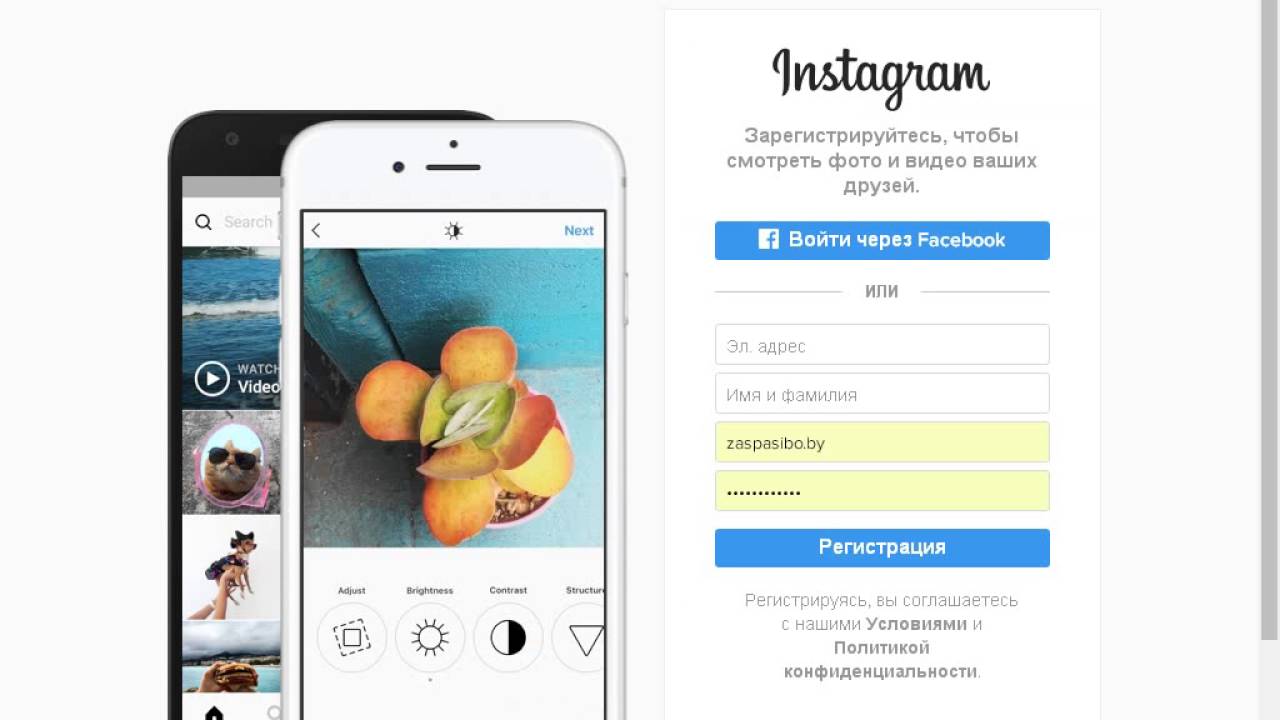Как легко зарегистрироваться в Instagram с компьютера
Навигатор статей Открыть
Рубрики статей:Обзорные статьи по бизнесу (203)
Заработок в Telegram (4)
Заработок на удаленной работе и фриланс (100)
Заработок на Ebay и интернет-аукционах (3)
Заработок на простых действиях в интернете (53)
Заработок на cpa, партнерских программах (81)
Заработок на сайтах и блогах (20)
Заработок на копирайтинге (58)
Заработок на интернет-магазине (16)
Обзорные статьи о заработке в интернете (29)
Заработок на рекламе в интернете (9)
Заработок на инвестировании (20)
Заработок на памм-счетах и форекс (1)
Заработок в Вконтакте (25)
Заработок на YouTube (60)
Заработок в Facebook (31)
Заработок в Instagram (37)
Правовая база и статьи по бизнесу (89)
Заработок на криптовалюте (18)
Заработок на недвижимости (5)
Заработок на авито и досках объявлений (14)
Заработок в Одноклассниках (9)
3505
04. 02.2016
02.2016
Заработок в Instagram
Социальная сеть Инстаграм набирает популярность огромными темпами. Сегодня это одно из самых практичных, модных, быстрых и удобных приложений по хранению и обработке фотографий.
Но регистрация в этом приложении оказалась не всем по зубам. На самом деле зарегистрироваться в Инстаграм проще простого как с мобильных девайсов, так и с компьютера.
Содержание
- 1 Регистрируемся в Instagram через программу BlueStacks
- 1.1 1 этап – установка BlueStacks
- 1.2 2 этап – ищем версию Google Play для BlueStacks
- 1.3 3 этап – устанавливаем Google Play
- 1.4 4 этап – скачиваем приложение Инстаграм
- 1.5 5 этап – запускаем Инстаграм
- 2 Утилита Pixsta для работы в Инстаграм на компьютере
- 3 Плюсы работы в Инстаграм через компьютер
Регистрируемся в Instagram через программу BlueStacks
Сейчас мы постараемся максимально доступно объяснить вам, как же происходит регистрация в приложении Инстаграм без использования мобильных устройств.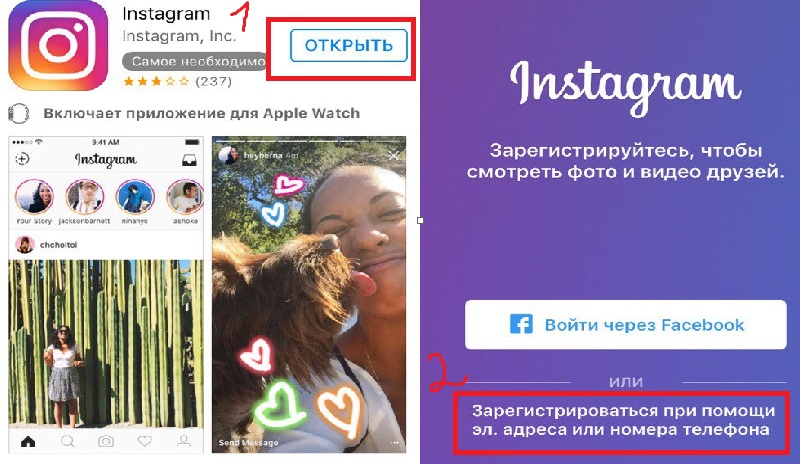
Это будет не слишком быстро, но и не очень сложно. В любом случае, ниже вас ожидает пошаговая инструкция.
Существуют разные программы и обходные пути, облегчающие нашу жизнь. Одной из таких программ является BlueStacks, которая станет для вас верным другом и спасителем в сложившейся ситуации. Она достаточно проста и понятна в эксплуатации.
Давайте познакомимся с ней более подробно.
1 этап – установка BlueStacks
Загрузите и установите программу BlueStacks на свой компьютер. Через нее вы сможете запустить приложение Инстаграм на ПК.
2 этап – ищем версию Google Play для BlueStacks
Найдите и загрузите приложение APK Google Play, чтобы установить его для программы BlueStacks.
Самостоятельное продвижение Инстаграм без заданийРаскрути свой аккаунт Инстаграм самостоятельно ➡
3 этап – устанавливаем Google Play
Установите файл АРК Google Play. Программа BlueStacks должна понять, что лишь через этот файл она сможет приступить к работе.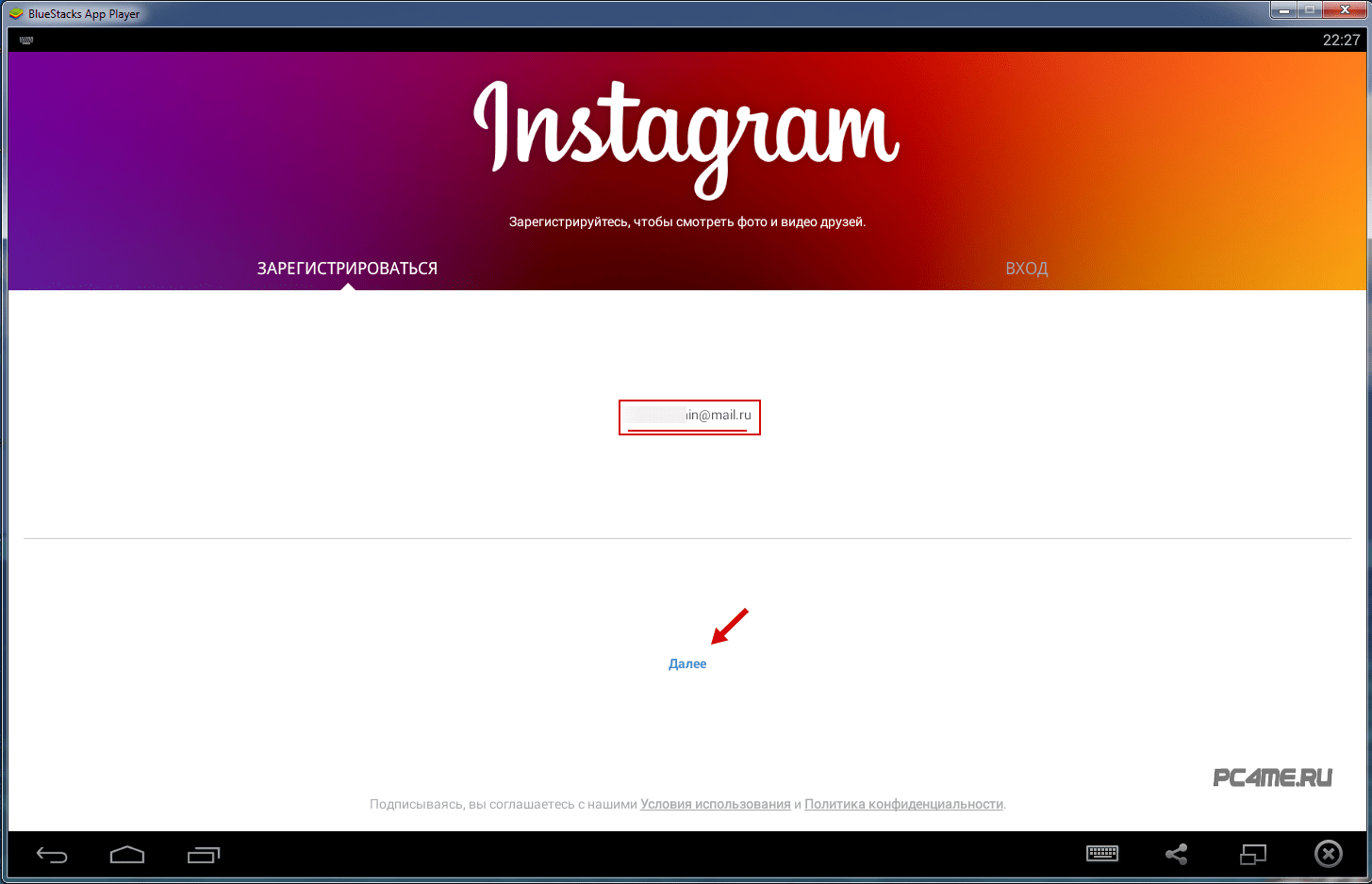 С помощью двойного щелчка активируйте файл, после чего он установится в BlueStacks.
С помощью двойного щелчка активируйте файл, после чего он установится в BlueStacks.
4 этап – скачиваем приложение Инстаграм
Теперь через программу BlueStacks вы можете зайти в магазин приложений Google Play, где необходимо найти и скачать Инстаграм. Вы можете также поискать apk файл с этой программой на просторах Интернета, скачать и установить его на компьютер – инсталляция после двойного щелчка по найденному файлу начнется автоматически.
5 этап – запускаем Инстаграм
Запустите диалоговое окно через Bluestacks и из списка ваших программ выберите Инстаграм.
Теперь без всяких проблем вы сможете зайти и зарегистрироваться в Инстаграм с компьютера так, как будто вы это делаете через мобильное устройство. Регистрация совсем не сложная – вам нужно лишь заполнить необходимые поля с контактной информацией.
Чтобы зарегистрироваться в Инстаграм, достаточно всего лишь придумать себе пароль и логин. Затем вы указываете адрес электронной почты для регистрации. Снимок в свой профиль вы можете загрузить или из Facebook, или из библиотеки файлов на своем гаджете.
Снимок в свой профиль вы можете загрузить или из Facebook, или из библиотеки файлов на своем гаджете.
В целом, указывать ваши данные не обязательно, в целях экономии времени вы можете просто скопировать их из своей учетной записи Facebook, если она у вас есть.
Простой и удобный сервис для управления Instagram и не толькоТеперь вы можете с компьютера пользоваться всеми функциями Инстаграма в полном объеме! А это значит, что вы можете заливать фотки прямо к ПК. В этом и есть удобство этого способа.
Смотрите видео – Как зарегистрироваться в Instagram с компьютера:
Утилита Pixsta для работы в Инстаграм на компьютере
Эта программа одна из лучших для создания настоящего компьютерного Инстаграм-приложения.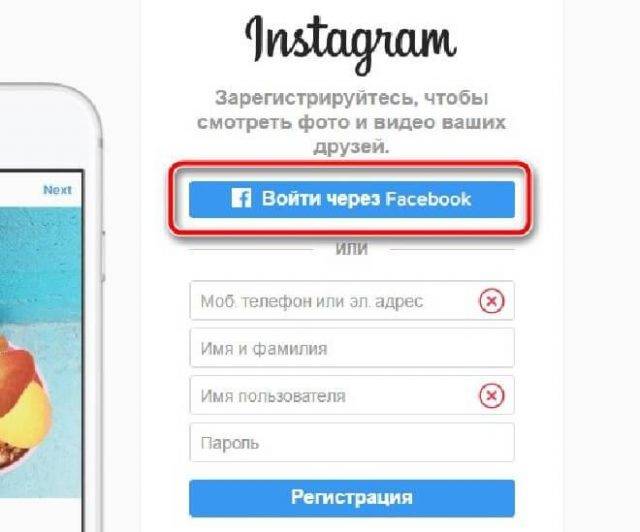 Утилита устанавливается очень быстро и совершенно не тормозит работу компьютера.
Утилита устанавливается очень быстро и совершенно не тормозит работу компьютера.
После установки, Pixsta предложит вам либо войти в свой аккаунт, либо – зарегистрироваться в Инстаграм, после чего вы сможете приступить к работе в приложении.
Рекомендуем курс по заработку в интернетеУзнайте более 50 способов заработать в интернете, включая свои аккаунты в Инстаграмм
Плюсы работы в Инстаграм через компьютер
Владелец любого смартфона прекрасно знает, что снимки с мобильного телефона никогда не сравнятся по своему качеству с изображениями цифровых камер.
Поэтому использование компьютерной версии Инстаграм имеет свои плюсы:
- Во-первых, вы можете обработать свои снимки в фотошопе или в другом фоторедакторе и сделать их более качественными и интересными.
- Во-вторых, разрешение фотографий на компьютере чаще всего гораздо более крупное, что дает возможность насладиться ими во всей красе.
- В-третьих, качество таких снимков намного лучше, что позволит найти им свое место в вашей профессиональной фотогалерее.

Все выше перечисленные способы хороши, если вам нужно заливать фотографии с ПК. В случае, если вам просто требуется проверить активность в аккаунте или ответить на комментарии – вы можете просто зайти на сайт инстаграм. Да, функционал урезанный, но он позволяет регистрироваться и просматривать фото тех, на кого вы подписаны.
Итак, регистрация в Инстаграме с компьютера прошла успешно, теперь вы можете наслаждаться приложением и радовать друзей и подписчиков прекрасными фотографиями!
Поделиться
КАК ДОБАВИТЬ И ЗАГРУЗИТЬ ФОТО В ИНСТАГРАМ ЧЕРЕЗ КОМПЬЮТЕР ОНЛАЙН
Зачем нужно выкладывать фото и видео в Инстаграм на компьютер?
Инстаграм придумали, чтобы можно было быстро загрузить фото с телефона. Щёлкаешь свою яичницу и тут же, не уходя с кухни, можно добавить фото и рассказать всему миру про свой завтрак, загрузить пост не включая компьютер. Может, не всему миру, а своим 69-ти подписчикам. Но постепенно Инстаграм стал соцсетью-конкурентом для Facebook и ВКонтакте.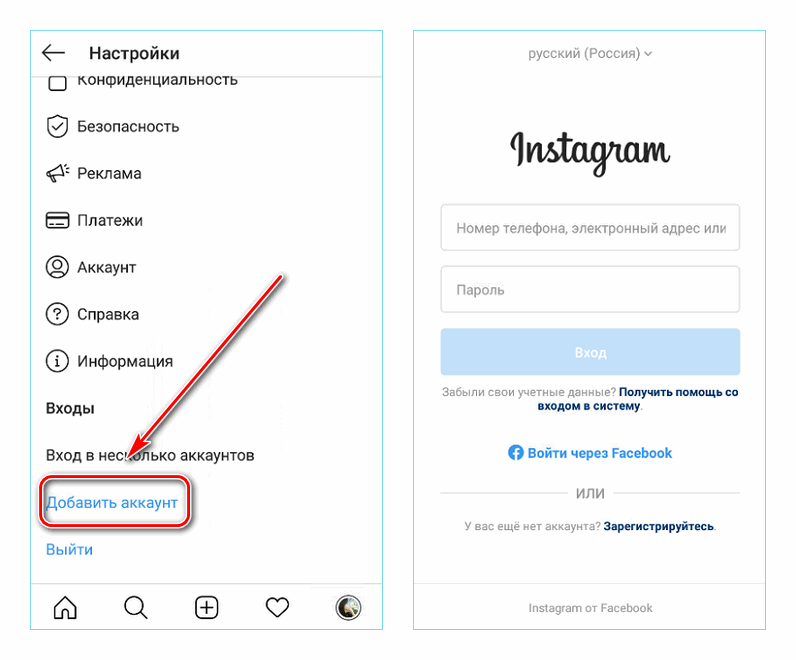
В 2022 в Инстаграм не только загружают и выкладывают фото, но и ведут микроблоги, продают всё на свете, и даже самые крупные бренды завели аккаунт. Часто нужно зайти в Инстаграм с компьютера, добавить фото, загрузить видео, выложить пост и ответить на комментарии, написать сообщение в Директ и следить за подписчиками через компьютер. Для многих Инстаграм — не просто развлечение, но и работа!
В этой статье будет информация как для новичков (про онлайн-версию Инстаграм), так и для продвинутых сммщиков (онлайн сервис для загрузки фото и видео в Инстаграм, сообщений в Директ — в т.ч. бесплатно)
Читайте дальше:
- вход в Инстаграм с компьютера, регистрация, войти в свой профиль (онлайн-версия)
- как скачать Инстаграм на компьютер бесплатно на русском языке (мобильная версия и приложение (программа) для Windows 10), зайти в Директ и читать сообщения через компьютер
- как добавить фото и видео в Инстаграм онлайн бесплатно (+ отложенный постинг, когда нужно загрузить посты сразу на месяц вперёд
Вход Инстаграм через компьютер (на русском языке)
Проще всего посмотреть чей-то профиль в Инстаграм с компьютера через официальную онлайн-версию 👉 instagram. com (она сразу будет на русском языке). Любой аккаунт вы можете смотреть и без регистрации. А если хотите увидеть свою ленту, то нужно зайти в Инстаграм со своим логином. Если у вас нет аккаунта, то на первой же странице можно зарегистрироваться.
com (она сразу будет на русском языке). Любой аккаунт вы можете смотреть и без регистрации. А если хотите увидеть свою ленту, то нужно зайти в Инстаграм со своим логином. Если у вас нет аккаунта, то на первой же странице можно зарегистрироваться.
В онлайн-версии Инстаграм с компьютера можно лайкать, комментировать, смотреть уведомления и менять настройки профиля, смотреть Истории. Но нет статистики для бизнес-аккаунтов и Директа (личных сообщений).
Скачать Приложение Инстаграм для компьютера
Официальное приложение Инстаграм для компьютера на Windows 10
Появилась и версия Инстаграм для компьютера. Скачать можно бесплатно, есть версия на русском языке. Пока что только для Windows 10.
👉 Скачать Инстаграм для компьютера бесплатно (на русском)
В этой версии есть почти все, как и в приложении для смартфонов:
- Сторис (Stories, Истории)
- Прямой Эфир
- комментарии
- Директ (личные сообщения) с компьютера
- лайки и подписки
- настройки профиля
- статистика для бизнес-аккаунтов* и аккаунтов автора
*Бизнес-аккаунт советуем завести всем, у кого больше 1000 подписчиков.
Эмуляторы Андроид и iOS
Эмулятор — это виртуальный смартфон на вашем компьютере. Специальная программа, которую можно установить на компьютер, чтобы тестировать приложения на разных смартфонах (Android, iOS). Это удобно, потому что появляются все возможности приложения Инстаграм, которых нет в веб-версии (Директ — личные сообщения, и Прямой Эфир).
Но Эмулятор мы рекомендуем использовать, только если вы хотите пользоваться и другими приложениями на компьютере, а не только Инстаграм. Эмулятор использует много оперативной памяти, из-за чего может медленно работать/зависать. Поэтому если вам нужен только Инстаграм через компьютер, то лучше используйте SMMplanner (про этот сервис ниже в статье).
👉 Скачать онлайн Эмулятор Nox APP Player на русском языке
Как использовать Эмулятор?
Скачиваете файл для установки программы, запускаете на компьютере. Затем на ваш виртуальный смартфон устанавливаете приложение Инстаграм (через Play Market, нужна почта на gmail). Всё! Можете публиковать посты, загружать фото и видео, смотреть ленту, писать сообщения в Директ и даже удалить свой аккаунт, если в конец всё это надоест.
Затем на ваш виртуальный смартфон устанавливаете приложение Инстаграм (через Play Market, нужна почта на gmail). Всё! Можете публиковать посты, загружать фото и видео, смотреть ленту, писать сообщения в Директ и даже удалить свой аккаунт, если в конец всё это надоест.
А можно загружать фото и видео, отправлять сообщения в Директ с компьютера без эмулятора? Да! С помощью сервисов, о которых дальше. Они очень удобны для блогеров и сммщиков, интернет-магазинов. С помощью онлайн-сервиса можно планировать посты, отслеживать все комментарии и сообщения в Директ Инстаграм с компьютера.
Как добавить фото в Инстаграм с компьютера бесплатно
Самый «долгоживущий», проверенный и безопасный (использует официальный API Инстаграм) сервис для работы в Инстаграм через компьютер — SMMplanner. Причем в сервисе есть не только Инстаграм, но и Телеграм, ВКонтакте, Фейсбук и другие.
👉 https://smmplanner.com/
В SMMplanner можно добавить фото или видео в Инстаграм с компьютера, запланировать удобное время для публикации поста или Сторис.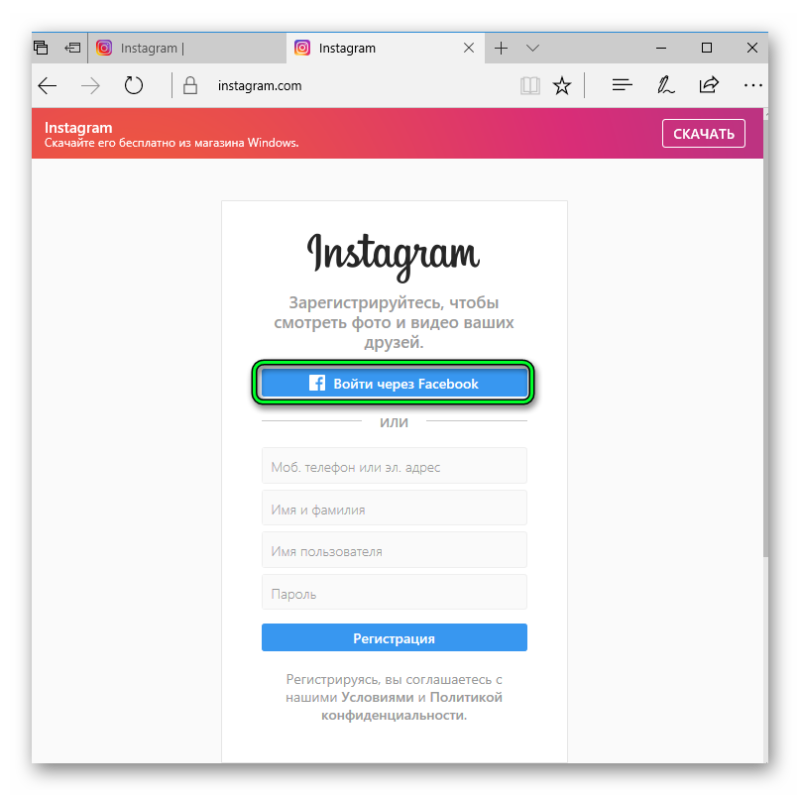
Вы можете загружать фотографии и видео в один или несколько аккаунтов в Инстаграм с компьютера, обрабатывать фильтрами, управлять несколькими аккаунтами одновременно, давать доступ для публикации помощникам.
С помощью этого сервиса можно делать отложенные посты и Сторис с компьютера не только в Инстаграм, но и в другие соцсети (ВКонтакте, Facebook, Одноклассники, Твиттер и др.). Есть базовая обработка фото и фильтры Инстаграм.
Тарифы загрузки
- 3 аккаунта, 10 отложенных постов одновременно — бесплатно — этого хватает, если постинг через компьютер в Инстаграм нужен только для личного аккаунта.

- 7 дней бесплатно на тарифе за 450руб (5 аккаунтов соцсетей, +1 участник)
- от 650р с набором функций для смм-щиков и агенств
Итого, чтобы добавить фото и видео в Инстаграм с компьютера у вас есть три варианта:
- скачать приложение Инстаграм на компьютер (бесплатно, но только Windows 10)
- скачать эмулятор на компьютер (бесплатно, но нужно сначала установить на компьютер эмулятор, а потом Инстаграм; плюс эмулятор может тормозить, если у вас не очень мощный компьютер)
- воспользоваться онлайн-сервисом для загрузки постов в Инстаграм с компьютера —SMMplanner.com (удобнее всего, можно загружать сразу много публикаций, планировать время, когда они появятся в вашем аккаунте).
Вход в Instagram: Как войти в систему на компьютере и как загрузить Instagram на мобильный?
Вход в Instagram: как войти на компьютер и как загрузить Instagram на мобильный? | Express.co.ukВойти Зарегистрироваться
19°C
Пользователям INSTAGRAM не нужно просто использовать свой телефон, чтобы войти в систему и проверить свою ленту, теперь вы можете войти в Instagram со своего рабочего стола.
 Как вы используете Instagram для настольных компьютеров и как вы загружаете приложение на мобильные устройства? Ссылка скопирована Закладка
Как вы используете Instagram для настольных компьютеров и как вы загружаете приложение на мобильные устройства? Ссылка скопирована ЗакладкаБразильская звезда Анитта обсуждает свой огромный Instagram после
Пользователи Instagram наконец-то могут войти в свою учетную запись на своем рабочем столе, чтобы прокручивать свою ленту.
Сеть обмена фотографиями добавила функцию поддержки рабочего стола, позволяющую прокручивать, когда вы не хотите использовать свой телефон.
На данный момент Instagram имеет ограниченные функции на настольных компьютерах, а пользователи ограничены в том, сколько они могут публиковать, просматривать и взаимодействовать .
Приложение позволяет искать друзей, просматривать ленту и получать доступ к своему профилю с компьютера, когда вы на работе или не пользуетесь телефоном.
Вы можете загружать фотографии в свою учетную запись Instagram онлайн. Здесь Express.co.uk объясняет, как войти в систему на вашем компьютере.
Чтобы войти в свою учетную запись Instagram в Интернете, перейдите на веб-сайт Instagram: https://www.instagram.com/.
Вас встретит страница входа, на которой вам будет предложено войти либо с помощью своей учетной записи Facebook (если ваши учетные записи Instagram и Facebook связаны), либо ввести адрес электронной почты, номер мобильного телефона и пароль.
Выберите способ входа и входа в свою учетную запись.
Вы увидите немного уменьшенный Instagram до того, к чему вы привыкли на своем телефоне. У вас будет обычная лента изображений, и вы сможете искать учетные записи на своем рабочем столе.
Существует обходной путь, позволяющий публиковать изображения с рабочего стола. Если вы используете Mac и используете Safari в качестве браузера по умолчанию, перейдите в «Настройки» и выберите «Дополнительно».
Вход в Instagram: Как войти в систему на компьютере и как загрузить Instagram на мобильный? (Изображение: ГЕТТИ) Затем вам нужно будет установить флажок «Показать меню «Разработка» в строке меню», который находится в самом низу.
Затем вам нужно будет открыть приватное окно Safari, перейти в «Разработка», затем «Пользовательский агент» и выбрать «Safari — iOS 10 — iPhone».
Это позволит вам использовать Safari, как если бы вы были на своем телефоне: при входе в Instagram вы увидите кнопку камеры внизу экрана и сможете загружать фотографии.
Если вы работаете с ПК и используете Chrome, немного проще сделать так, чтобы кнопка камеры появилась. Войдите в свой Instagram и щелкните правой кнопкой мыши страницу (в любом месте), чтобы открыть раскрывающееся меню.
Выберите «Проверить» и нажмите значок «Планшет». Это автоматически переключит вашу страницу в режим просмотра для мобильных устройств, что предоставит доступ к кнопке загрузки камеры.
Неверный адрес электронной почты
Мы используем вашу регистрацию, чтобы предоставлять контент способами, на которые вы дали согласие, и чтобы лучше понимать вас. Это может включать в себя рекламу от нас и третьих лиц, исходя из нашего понимания.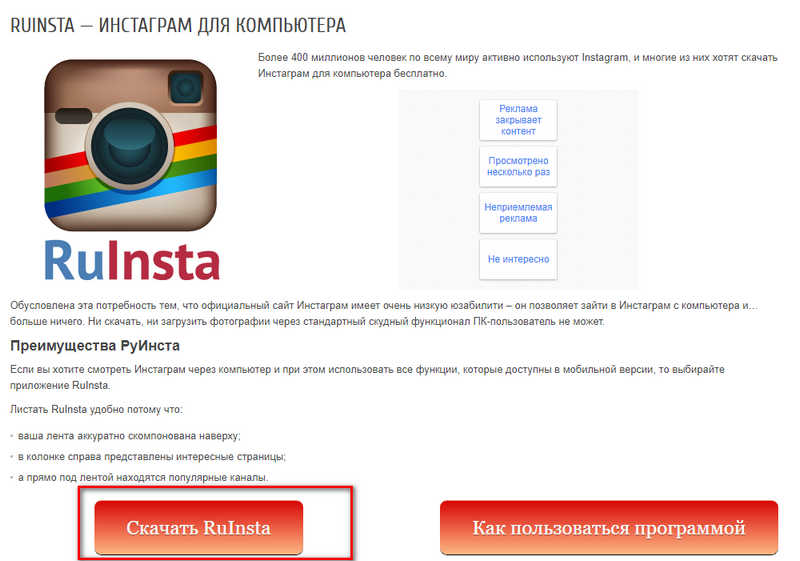 Вы можете отписаться в любое время. Подробнее
Вы можете отписаться в любое время. Подробнее
Процесс загрузки Instagram на телефон практически одинаков как для iOS, так и для Android.
Зайдите в App Store для iPhone или в Google Play Store на своем устройстве Android и найдите Instagram.
Коснитесь «Получить» или «Установить» для iOS или Android соответственно и дождитесь загрузки приложения.
Если вы еще не создали учетную запись Instagram, вам будет предложено создать ее при запуске приложения. Введите свои данные, включая адрес электронной почты, полное имя, имя пользователя, номер и пароль, чтобы настроить учетную запись.
Как только это будет сделано, вы сможете добавлять друзей, просматривать ленту и публиковать фотографии в Интернете.
Самое читаемое в Tech
Лучший VPN для Warzone, позволяющий обойти SBMM, разблокировать удобные лобби с ботами и избежать задержек в Call of Duty
Sky хочет изменить то, как вы смотрите телевизор, и мы протестировали его раньше всех
Лучшие предложения Sky: смотрите Sky TV и Netflix БЕСПЛАТНО с помощью Sky Stream и Sky Glass
Virgin Media предлагает вам бесплатный динамик на 300 фунтов стерлингов или компенсацию вашего счета — как получить
Всем поклонникам Prime настоятельно рекомендуется проверить свои счета — Amazon сообщает о важном обновлении
Amazon предоставит вам динамик Echo за 8,99 фунтов стерлингов, если вы знаете этот простой код
Если ваш пароль есть в этом списке, его можно взломать за считанные секунды — измените его сейчас
Пора отказаться от Fire TV Stick ? Новый конкурент Amazon скоро появится в Великобритании
Лучший VPN для Google Chrome: как использовать VPN с вашим веб-браузером и почему вам это нужно
Больше нет! В эти выходные пользователи Freeview столкнутся с частыми перебоями в работе телевизора
У вас есть Kindle? Теперь есть простой способ получить миллион книг БЕСПЛАТНО
Игнорировать BT! Новый широкополосный доступ от EE заставляет его конкурентов выглядеть возмутительно медленными
WhatsApp, Facebook и Instagram ALL DOWN: крах социальных сетей достигает тысяч
Теперь вы можете получить 50 фунтов стерлингов на безлопастные вентиляторы, которые охлаждают вас и очищают воздух
Обзор Mac Studio (M2): Лучший ПК от Apple слишком профессионален для большинства из нас
Обзор Apple MacBook Air 15 дюймов: Большой экран — настоящая мечта
Забудьте о телевизоре! Samsung выпускает новый экран и заманчивую причину для его покупки
Пользователи Vodafone и Three пообещали улучшить качество сигнала бесплатно, так как компании собираются объединиться
Срочное предупреждение Google Chrome для всех, кто транслирует фильмы онлайн их широкополосный доступ за полцены
Проверьте свою учетную запись EE прямо сейчас! Простой способ сократить расходы на iPhone и Android
Пользователи Sky TV наконец-то сегодня получили бесплатное обновление канала до блокбастера
Virgin Media предлагает пользователям БЕСПЛАТНЫЙ 43-дюймовый телевизор — вот как получить свой
BT, пользователи Sky и Virgin должны проверить свои Wi-Fi сегодня или рисковать сбоем широкополосной связи
Пользователям Freeview выдано важное обновление в преддверии перебоев с телевидением сегодня
Пятница, 23 июня 2023 г.
Смотрите сегодняшнюю первую и последнюю страницы, загружайте газету, заказывайте предыдущие выпуски и пользуйтесь историческим Daily Express газетный архив.
IPSO Регулируется Copyright © 2023 Express Newspapers. «Дейли Экспресс» является зарегистрированной торговой маркой. Все права защищены.
{%=о.описание%}Хотите получать уведомления с этого сайта?
Как проверить активность входа в Instagram через ПК или телефон
Знаете ли вы, что это возможно просмотреть и удалить активность входа в Instagram через веб-браузер вашего компьютера? Не нужно включать смартфон, чтобы выполнить эту рутинную задачу. Мете потребовалось много времени, чтобы сделать это возможным, но теперь оно здесь, и все должны воспользоваться этим.
Instagram хранит историю ваших входов в систему. Всякий раз, когда вы входите в свою учетную запись и выходите из нее с принадлежащих вам устройств, это будет отображаться в вашей активности входа в систему. Неважно, используете ли вы мобильное приложение или веб-браузер в Windows, информация появится.
Всякий раз, когда вы входите в свою учетную запись и выходите из нее с принадлежащих вам устройств, это будет отображаться в вашей активности входа в систему. Неважно, используете ли вы мобильное приложение или веб-браузер в Windows, информация появится.
Чтобы проверить активность входа в Instagram, выполните следующие действия:
- Запустите браузер на ПК
- Перейдите в Центр учетных записей Instagram
- Перейдите к разделу Проверка безопасности активность входа.
Чтобы проверить свою активность при входе в систему, вы должны сначала запустить свой любимый веб-браузер, а затем перейти непосредственно в Центр учетных записей.
Для тех, кому интересно, Центр учетных записей Instagram был разработан, чтобы помочь пользователям управлять своим сетевым опытом, а также настройками учетной записи во всех мета-технологиях, таких как Instagram, Facebook, Meta Horizon и других.
Следующим шагом будет переход непосредственно к Проверки безопасности .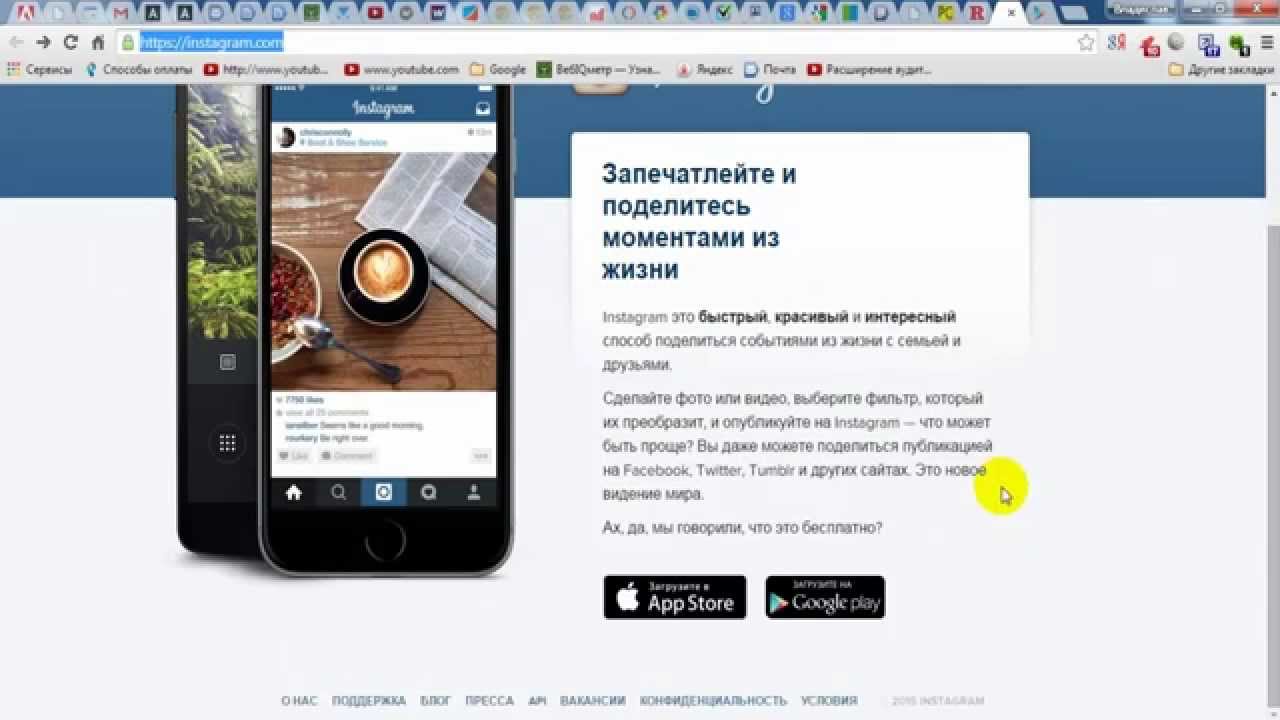
Вы можете сделать это, выбрав Пароль и Безопасность .
Оттуда вам нужно найти Проверка безопасности .
Этот раздел находится под Вход и восстановление , так что промахнуться очень сложно.
Итак, настало время заняться тем, ради чего вы пришли сюда, а именно просмотром вашей активности при входе в систему.
Сделайте это, нажав Где вы вошли в систему .
Выберите свою учетную запись Instagram из списка.
Теперь вас должно приветствовать окно Account Login Activity .
Он будет отображать устройства, которые в настоящее время вошли в систему, а также устройства, которые входили в Instagram в прошлом.
Связанный : Как просмотреть свою активность в Instagram
Как выйти из учетной записи Instagram на устройствах
Люди, которые хотят выйти из одного или нескольких устройств, которые в настоящее время подключены к Instagram, могут сделать это с легкостью.
- Просто щелкните имя устройства и выберите «Выйти».
- Если это не сработает, прокрутите до самого низа окна активности входа в учетную запись.
- Найдите пункт «Выбор устройств для выхода».
- Выберите устройства, с которых вы хотите выйти из системы
- После выбора нажмите «Выйти».
- Подтвердите, если вас попросят сделать это, и все.
Как просмотреть активность входа в Instagram с мобильного телефона
В веб-браузере смартфона войдите в Instagram, затем перейдите в Центр входа. Там вы сможете просматривать свои действия по входу в Instagram независимо от устройства или местоположения.
Имейте в виду, что приведенный выше URL-адрес будет работать точно так же на настольном компьютере.
ЧТЕНИЕ: Не удается войти в приложение или учетную запись Instagram
Кто-нибудь узнает, вошел ли я в их Instagram?
Несколько пользователей заявили, что Instagram отправлял им оповещения с подробным описанием необычных попыток входа в их аккаунты.